- Создал(а) пользователь-bb3a7 окт. 24, 2023
Для создания курса нажмите на "В начало" слева.
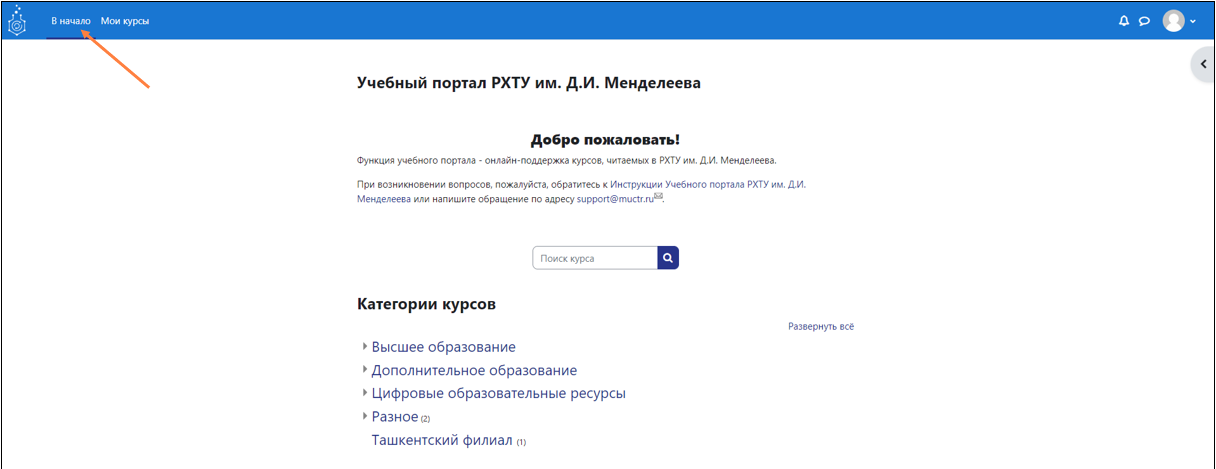
Далее пролистайте страницу до конца и выберите нужную категорию курса.
Важно!
Категория курса должна соответствовать вашему подразделению!
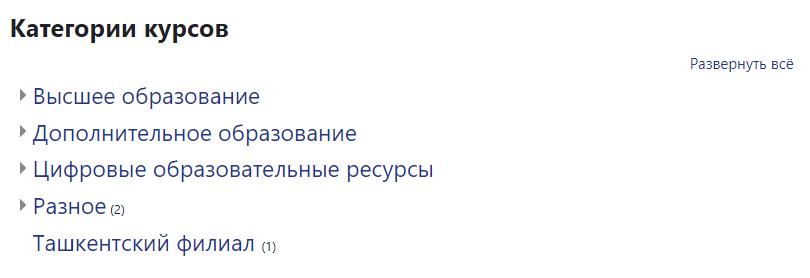
Щёлкните на кнопку «Подробнее», а затем - «Добавить курс».
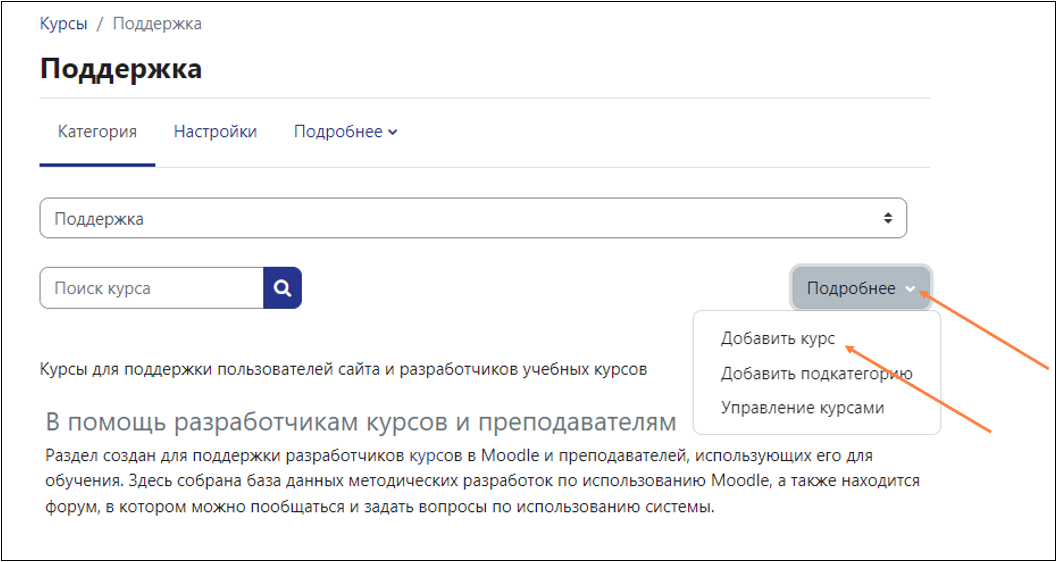
Если кнопки нигде нет, значит, у вас недостаточно прав для создания курса.
В этом случае необходимо запросить права на редактирование у руководителя вашего подразделения (роль Управляющего) или попросить коллегу, имеющего доступ, создать для вас «заготовку» курса, которую можно будет отредактировать после назначения вам роли «Преподаватель» или «Создатель курса» для данного курса.
Далее откроется страница для заполнения, состоящая их трёх блоков, заполните её и выберите подходящие настройки:
Если заполнить только обязательные поля, то будут выставлены настройки по умолчанию.
- Общее (1);
- Описание (2);
- Дополнительные возможности (3).
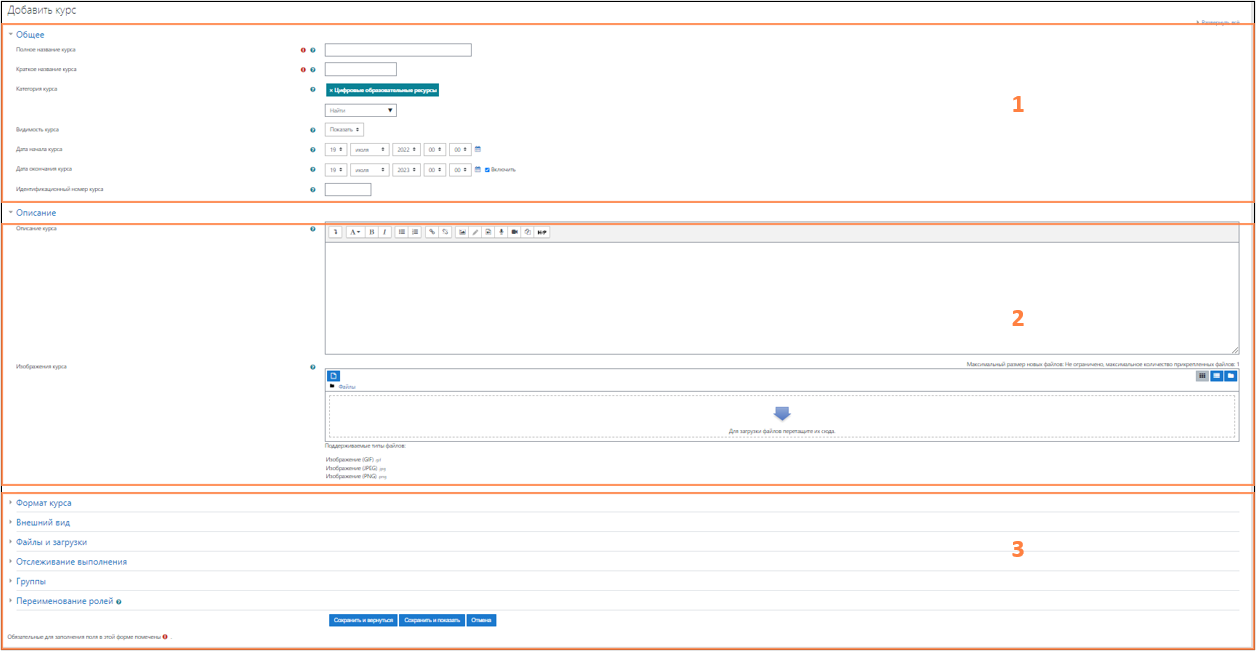
Важно!
Уважаемые пользователи, не забывайте сохранять внесенные изменения!
«Полное название курса» и «Краткое название курса» - это обязательные поля, требующие заполнение.
Полное название курса отображается вверху каждой страницы и в общем списке курсов.
Краткое название выводится в строке навигации, в рассылке сообщений обучающимся и при импорте материалов курса. При заполнении этого поля рекомендуем указывать сокращенное обозначение полного названия курса с префиксом кафедры или подразделения, например, для курса «Информационные технологии в химии» кафедры ИКТ краткое название будет «ИКТ-ИТХ».
Обратите внимание!
Поле «Краткое название курса» имеет ограничение - 99 символов.
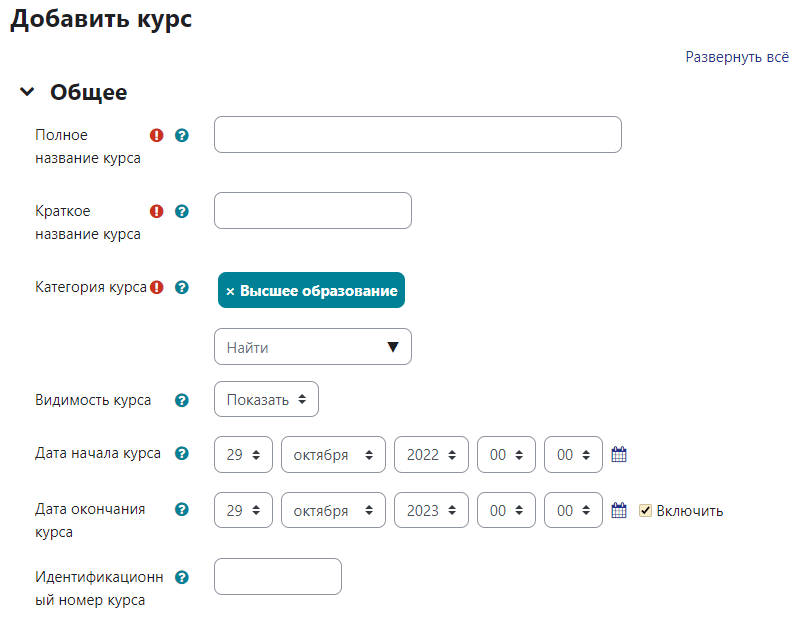
«Категория курса» проставляется автоматически, при желании можно добавить дополнительную, нажав «Найти» и выбрав из списка. Поддерживается многоуровневая структура категорий.
При необходимости в систему можно внести новые подкатегории. Для этого руководитель подразделения должен направить обращение со своей корпоративной почты (@muctr) на support@muctr.ru.
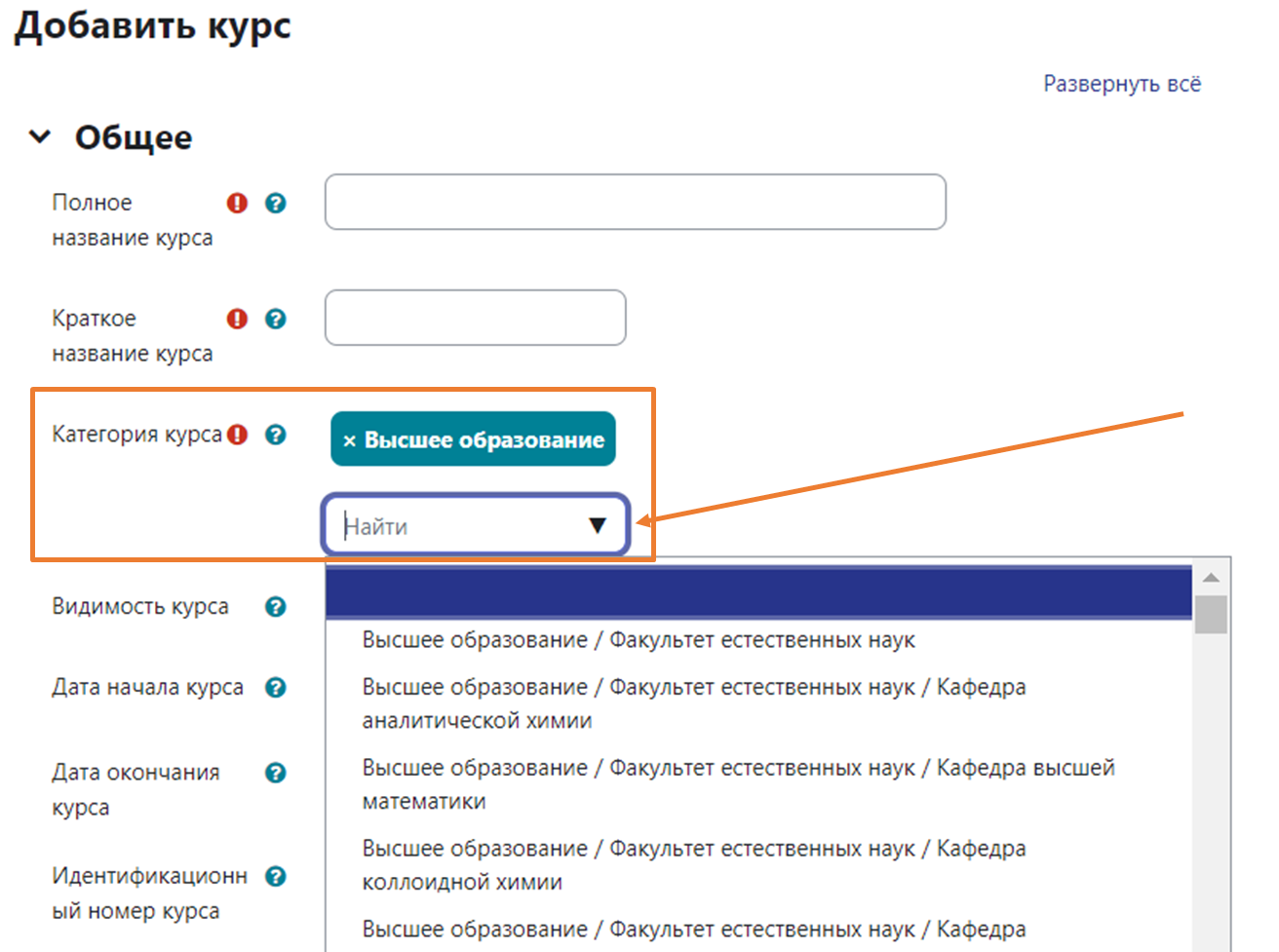
«Видимость курса» - имеет два значения: «Скрыть» и «Показать».
При выборе первого значения обучающиеся не смогут увидеть курс, однако преподаватели и администраторы смогут его видеть и редактировать. Функция может быть полезна при работе с большим объемом информации, который не получается внести за один раз. В этом случае выберите «Скрытьи» и не открывайте его с помощью «Показать» до тех пор, пока не закончите наполнение курса.
«Дата начала курса» - параметр, определяющий начало курса. «Дата окончания курса» - ограничивает время прохождения курса.
В промежуток времени между этими двумя датами курс отображается у обучающегося, он может проходить тесты и получать оценки.
Если «Дата окончания курса» не нужна, то её можно убрать, отключив соответствующую галочку. В этом случае курс можно будет пройти и получить оценку в любое время после начала курса.
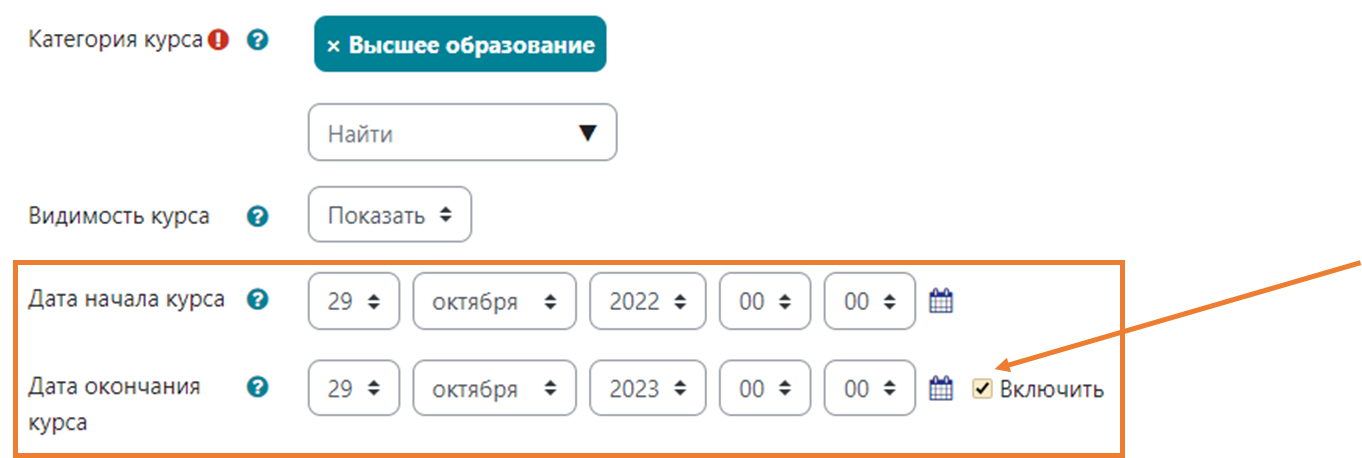
«Идентификационный номер курса» - нужен только при использовании курса во внешних системах, в Учебном портале он нигде не отображается. Используйте, только если у вас имеется официальное кодовое обозначение курса.
«Описание курса» - это текстовое поле с возможностями форматирования. Нужно для раскрытия сути курса и отличия его от других. Текст отображается для пользователей в списке курсов.
Поле «Описание курса» имеет ряд возможностей для редактирования:
- 1 - Кнопка дополнительных возможностей, при нажатии открываются дополнительные возможности;
- 2 - Кнопка для выбора варианта заголовка (при необходимости);
- 3 - Кнопка выделения полужирным шрифтом;
- 4 - Кнопка для выделения курсивом;
- 5 - Для создания ненумерованного списка;
- 6 - Создание нумерованного списка;
- 7 - Создание гиперссылки;
- 8 - Удаление гиперссылки;
- 9 - Для работы с изображением;
- 10 - Для работы с видео и аудиофайлами.
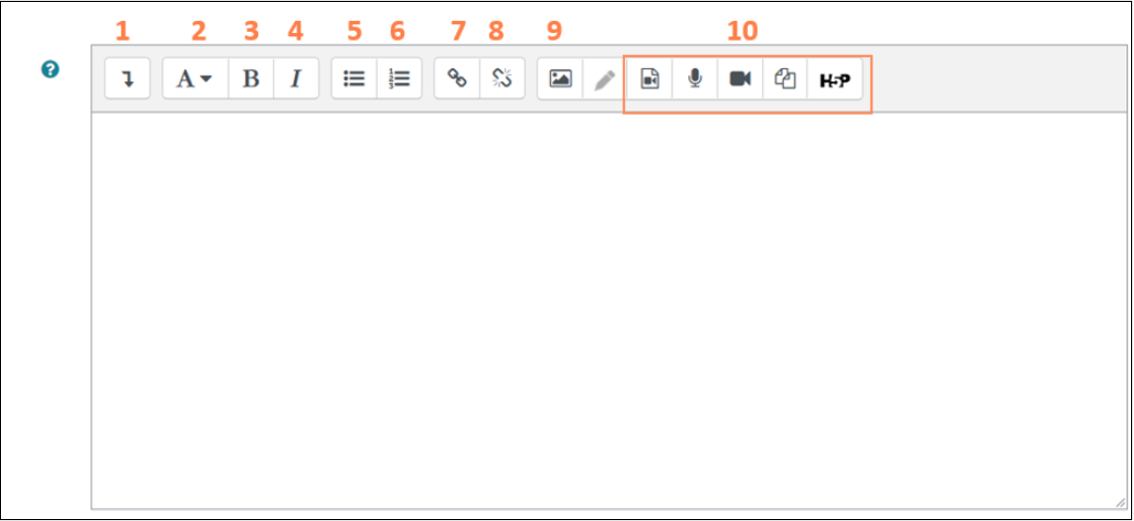
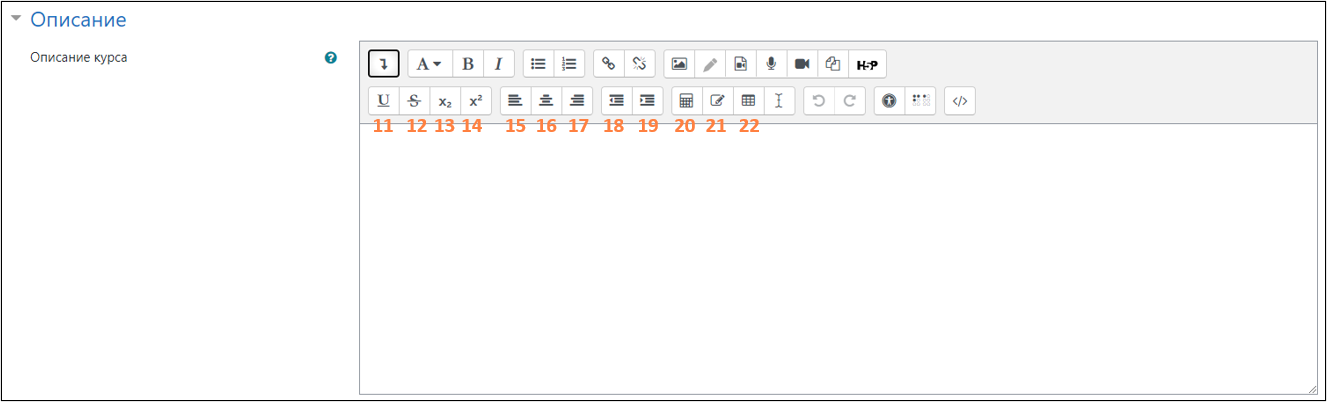
Дополнительные возможности:
- 11 - Нижнее подчёркивание;
- 12 - Перечеркивание;
- 13 - Подстрочный индекс;
- 14 - Надстрочный индекс;
- 15 - Выравнивание по левому краю;
- 16 - Выравнивание по центру;
- 17 - Выравнивание по правому краю;
- 18 - Сдвиг влево относительно остального текста;
- 19 - Отступ;
- 20 - Редактор формул;
- 21 - Вставка символа;
- 22 - вставка таблицы.
Далее идут кнопки очистки форматирования и кнопки проверки доступности текста для людей с ограниченными возможностями.
«Изображения курса» - поле для изображения (обложки) курса. Можно прикрепить только одно изображения и только перечисленных форматов:
- (GIF) .gif
- (JPEG) .jpg
- (PNG) .png

В блоке они заданы по умолчанию, но можно самостоятельно настроить курс под свои нужды. Далее каждый параметр рассмотрен по отдельности.
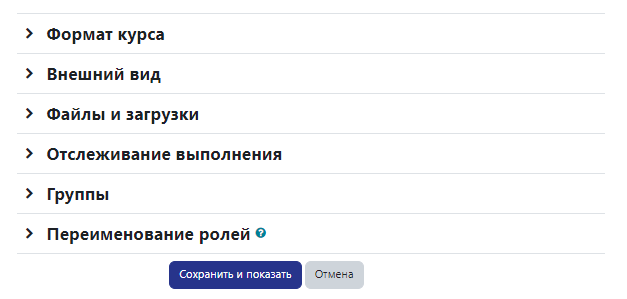
Формат курса, в свою очередь, делится на:
«Формат» - параметр, определяющий представление страницы курса и подразумевающий деление курса на подразделы. По умолчанию выбрано «Разделы по темам». Из выпадающего списка также можно выбрать: единственный элемент курса (без деления), форум и разделы по неделям.
При выборе параметра «Форум» будет отображаться только форум по теме, без деления на разделы.
«Количество секций» - на сколько частей поделится курс. Можно менять значения с помощью стрелочек вверх и вниз (увеличение и уменьшение соответственно). По умолчанию — семь.
«Отображение скрытых секций» - параметр определяет, будут ли скрытые секции отображаться обучающим (в свернутом виде) или будут полностью скрыты. По умолчанию - в неразвернутом виде.
«Представление курса» - отвечает за отображение: будет ли весь курс отображаться на одной странице или будет поделён на несколько страниц. По умолчанию — на одной странице.
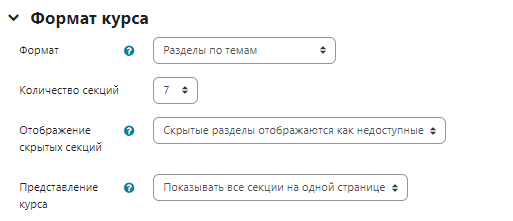
Внешний вид делится на:
«Принудительный язык» - выбор языка, по умолчанию стоит значение — не устанавливать принудительно;
«Количество отображаемых объявлений» - при выборе не нуля создает новостную ленту для всех участников курса. По умолчанию — пять объявлений;
«Показывать журнал оценок студентам» - параметр определяет, может ли обучающийся посмотреть свои оценки. По умолчанию — да, может;
«Показывать отчёты о деятельности» - параметр, определяющий показывать или нет пользователю его активность на курсе (форум, работы, действия в системе). По умолчанию — нет.
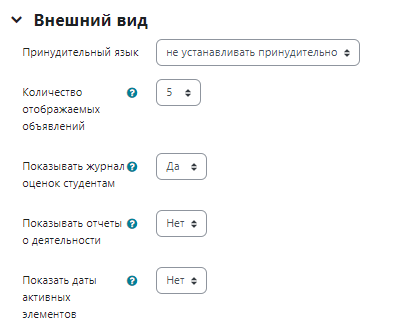
Подраздел нужен для установки максимального размера загружаемого файла.
«Максимальный размер загружаемого файла» - по умолчанию 50 Мбайт. Размер файла не может превышать ограничения, наложенного Администратором Системы.
«Отслеживание выполнения» - позволяет следить за прогрессом. По умолчанию отображение прогресса выключено.
Подраздел создан для деления пользователей на группы.
Важно!
При назначении группового режима («изолированные группы», «видимые группы») для корректной работы необходимо сформировать из этих групп поток и назначить его потоком по умолчанию. Это касается также настроек группового режима для элементов курса.
«Групповой режим» - у параметра могут быть следующие значения:
- Нет групп — все участники являются членами одного большого сообщества;
- Изолированные группы — участники каждой группы работают только в пределах своей
группы, другие группы им не видны; - Видимые группы — участники каждой группы работают только в пределах своей
группы, но могут видеть другие группы.
По умолчанию деление на группы не включено, но если его включить, вы сможете использовать фильтрацию по группе при просмотре списка обучающихся, оценок, выдаче заданий, публикации объявлений. Функция полезна при большом потоке обучающихся на курсе.
«Принудительный групповой режим» - если параметр активен, а именно используется вариант «Да» в данной настройке, то установленный групповой режим применяется для всех элементов курса. Настройки группового режима каждого элемента игнорируются. По умолчанию параметр не задан.
«Поток по умолчанию» - если заданы потоки пользователей, то можно выбрать какому потоку доступны по умолчанию все элементы курса. По умолчанию — не используется.
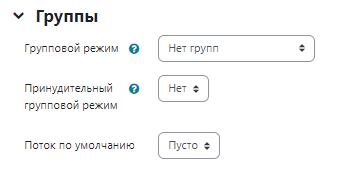
Подраздел может понадобиться для переименования ролей системы для этого курса. Если это требуется — заполните форму.
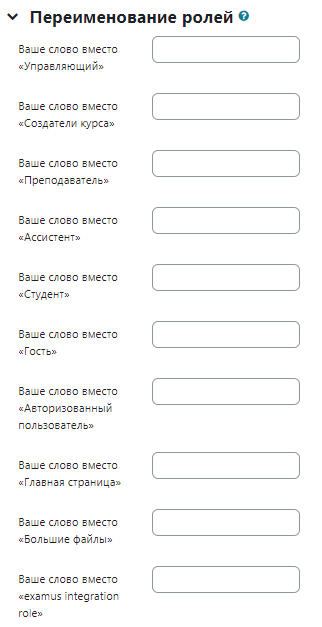
После заполнения нажмите кнопку «Сохранить и вернуться» или «Сохранить и показать». При нажатии первой кнопки курс появится в списке курсов и будет доступен для выбора, при нажатии второй — вы сможете продолжить редактирование и наполнить курс материалами.
- Нет меток